Содержание
Удаление номера страницы с первой страницы
На вкладке Вставка нажмите кнопку Верхний колонтитул или Нижний колонтитул и выберите пункт Изменить верхний колонтитул или Изменить нижний колонтитул.
Установите флажок Особый колонтитул для первой страницы.
Примечание: Особый колонтитул для первой страницы можно применить не только к самой первой странице документа, но и к первой странице любого раздела в нем.
В области верхнего или нижнего колонтитула на первой странице вы увидите надпись Верхний колонтитул первой страницы. Выделите номер страницы и нажмите кнопку DELETE.
Для выхода нажмите кнопку Закрыть окно колонтитулов или клавишу ESC.
Совет: Чтобы нумерация второй страницы начиналась с 1 вместо 2, выберите Вставка > Номер страницы > Формат номеров страниц и присвойте параметру Начать с в разделе Нумерация страниц значение 0 вместо 1.
Начало нумерации страниц со страницы 3 — двусторонняя печать
Если первая страница в документе — титульная, вторая — оглавление, а на третьей странице должен отображаться номер 1, см. статью Начало нумерации страниц на странице 3 — двусторонняя печать.
Выберите вариант, наиболее соответствующий вашей ситуации.
Вам нужно, чтобы номер не отображался на титульной странице, а на второй странице отображался сразу номер 2.
На вкладке Вставка нажмите кнопку Верхний колонтитул или Нижний колонтитул и выберите пункт Изменить верхний колонтитул или Изменить нижний колонтитул.
Установите флажок Особый колонтитул для первой страницы.

Примечание: Особый колонтитул для первой страницы можно применить не только к самой первой странице документа, но и к первой странице любого раздела в нем.
В области верхнего или нижнего колонтитула на первой странице вы увидите надпись Верхний (нижний) колонтитул первой страницы. Выделите номер страницы и нажмите клавишу DELETE.
Для выхода нажмите кнопку Закрыть окно колонтитулов или клавишу ESC.
Начало нумерации страниц со страницы 3 — двусторонняя печать
Если первая страница в документе — титульная, вторая — оглавление, а на третьей странице должен отображаться номер 1, см. статью Начало нумерации страниц на странице 3 — двусторонняя печать.
Удаление номера страницы с первой страницы
Выберите Вставка > Колонтитулы.
Справа щелкните Параметры и выберите Особый колонтитул для титульной страницы.

Еще раз щелкните Параметры и выберите Удаление номеров страниц.
Чтобы посмотреть номера страниц и проверить, удалился ли номер с первой страницы, выберите Вид > Режим чтения.
Если удалены все номера страниц, нажмите Вставка > Колонтитулы и выберите слева Остальные страницы. Нажмите Вставка > Номер страницы и выберите расположение номера.

Дополнительные сведения о номерах страниц см. в статье Нумерация страниц в Word.
См. также
Шаблоны пустых документов с нумерацией страниц без номера на первой странице:
Здравствуйте уважаемый посетитель сайта! Если у вас возник вопрос, о том, как пронумеровать страницу в word со второй страницы, то вам тогда сюда, в этой подробной и пошаговой инструкции вы узнаете, как в word 2010 пронумеровать страницы со второго листа.
Чтобы пронумеровать страницы в word со второй страницы, вам в первую очередь нужно пронумеровать все страницы в данном документе.
И так что пронумеровать страницы в word, вам нужно в документе word 2010 навести курсор мыши на вкладку «Вставка» и один раз нажать левую кнопку мыши, после чего у вас откроется раздел, в котором будет расположена кнопка «Номер страницы».

И так наводим курсор мыши на кнопку «Номер страницы» и один раз нажимаем левую кнопку мыши, после чего раскроется дополнительное меню, в котором вам нужно навести курсор мыши на пункт «Внизу страницы», далее раскроется еще одно меню, в котором, вам будет предложено выбрать шаблон нумерации страниц. Для примера выберем шаблон «Простой номер 3».
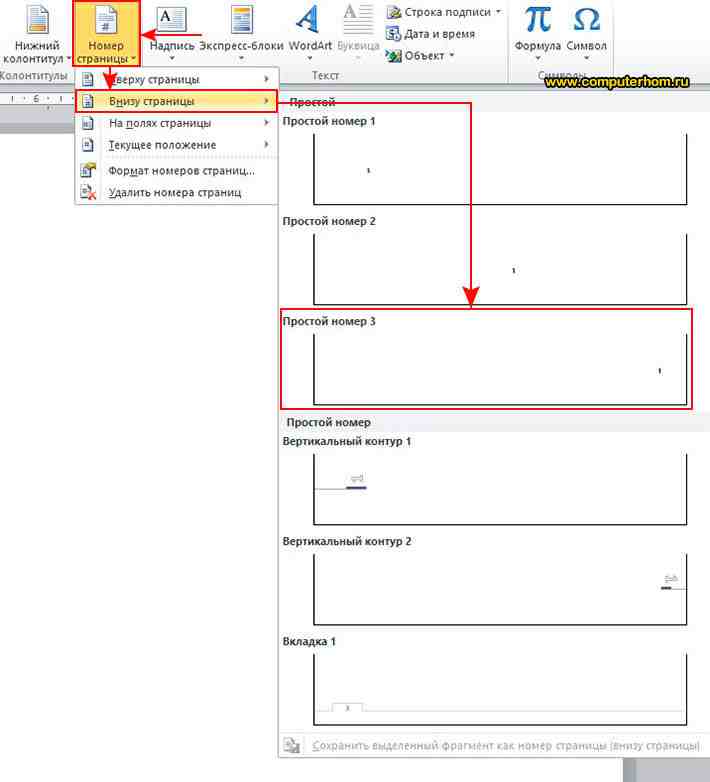
Когда вы выберите шаблон нумерации страниц, все страницы будут пронумерованы, но нумерация будет начинаться с первого листа.
Чтобы пронумеровать страницы с первого листа, вам нужно в разделе «Конструктор» установить галочку «Особый колонтитул для первой страницы», после чего первая страничка с номером 1 станет без номера.
Обратите внимание: если первая страничка с номером 1 не окажется без номера, то вам нужно будет выделить цифру 1 и нажать клавишу Backspace, после чего первая страница будет без нумерации.
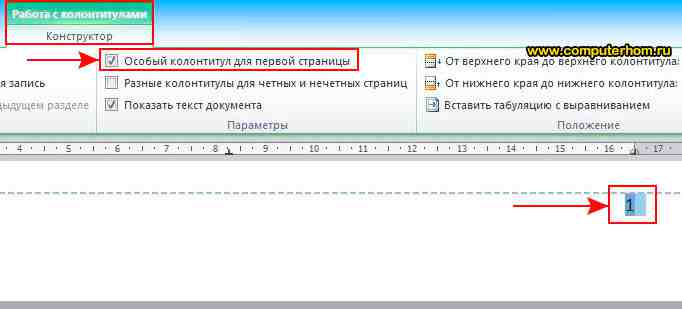
После всех выполненных действий нумерация в документе word будет начата со второй страницы и будет начата с номера обозначения 2.
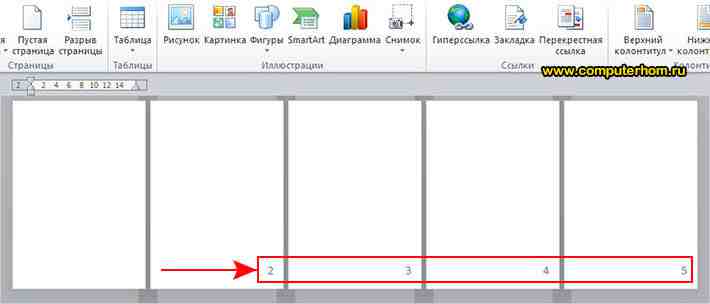
Если вы хотите, чтобы в документе word нумерация страниц начиналось со второй страницы и начиналось с нумерации 1, то вам нужно выполнить следующие действие в документе word 2010.
И так наводим курсор мыши на кнопку «Номер страницы» и один раз нажимаем левую кнопку мыши, после чего раскроется дополнительное меню, в котором вам нужно будет выбрать пункт «Формат номеров страниц…»

Когда вы выберите пункт «Формат номеров страниц…», на вашем компьютере откроется окошко, в котором вам нужно будет в пункте «Нумерация страниц», установить галочку напротив строки «начать с:» установить цифру 0 и нажать на кнопку «OK».
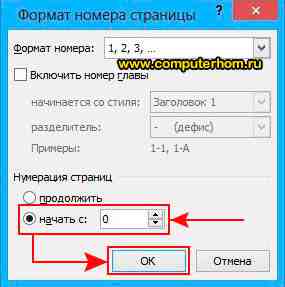
Когда вы поставите цифру ноль и нажмете на кнопку «OK», в документе word 2010 будет выставлена нумерация страниц со второго листа и будет начинаться с обозначением цифры один.
Вот таким вот простым способом можно проставить нумерацию страниц со второго листа.
Автор: Федор Teropiuty · Опубликовано 04.05.2019 · Обновлено 09.10.2019
Сразу скажу чтобы вы не убежали :), хоть статья и называется — как пронумеровать страницы в ворде со 2 страницы, в ней будет рассказываться про то, как начать нумерацию с любой страницы, какой бы вы не захотели.
Чаще всего подобные задачи стоят при оформлении рефератов, курсовых и дипломных работ — нужно пронумеровать сделанный документ, но первые несколько листов не трогать. И делается это очень просто.
Содержание статьи:
Шаг 1. Ищем, где находиться нумерация страниц.
Абсолютно на всех версиях Microsoft Office Word (2007, 2010, 2013, 2016, 2019), действия примерно похожи, так что если у вас версия не совпадает с той, на примере которой показываю я, пугаться не нужно, названия везде одинаковые. Я буду показывать на примере Microsoft Office Word 2007, т.к. на сегодняшний день это самая распространенная версия.
Итак, открываем Word и переходим во вкладку Вставка

В ней вы сразу можете увидеть необходимый нам пункт. Давайте чтобы не томить вас, я сразу вам расскажу, как сделать нумерацию страниц с 2 страницы в ворде, а после мы уже разберем каждый пункт отдельно.
Шаг 2. Итак — как пронумеровать страницы в ворде со 2 страницы?
Нажимаем на меню Номер страницы и выбираем пункт «Формат номеров страниц..»

В открывшемся окне есть графа «Нумерация страниц»

И в этой графе есть подпункт — «начать с..» и тут вы выбираете страницу с которой начнется нумерование. Нам нужно начать нумерацию со 2 страницы (естественно если нужна 3 или 4 ставите её). После нажимаете OK.
Если вы пришли только за этим, то собственно всё 🙂 Если же вы хотите узнать, как пронумеровать страницы в ворде (сделать так, чтобы номера собственно появились на страницах 🙂 ) читайте дальше.
Шаг 3. Проставляем циферки где нужно.
А теперь мы разберем оставшиеся пункты меню Номер страницы, которые были в списке, где мы выбирали «Формат номеров страниц..»

Тут все просто. Я думаю вы уже примерно и сами все поняли.
Вверху страницы. Здесь вы выбираете, нумерацию страниц в верхнем колонтитуле страницы (просто сверху 🙂 ). Плюс нажав на него перед вами откроется список

Где вы можете выбрать где вверху будет стоять цифра:
Перемотав бегунок вниз, вы можете выбрать оформление нумерации (выделено на рисунке). После нажатия на выбранный дизайн, произойдет нумерация, с той страницы которую вы выбрали в пункте «Формат номеров страниц..». Если же вы ничего не настраивали, то нумерация начнется с первой страницы. Чтобы вернуться обратно в текст, нажмите по нему левой кнопкой мыши 2 раза и быстро 🙂
Внизу страницы. Все то же самое что и вверху, только внизу 🙂
На полях страницы. Все то же самое что вверху и внизу, только сбоку 🙂
Текущее положение. Нумерация начинается с того места, где установлен курсор. Я этим пунктом никогда не пользовался, и вам не советую 🙂
А на этом, собственно, все. Надеюсь на вопрос — как пронумеровать страницы в ворде начиная с 2 страницы и с любой другой, я вам ответил. До встречи!
